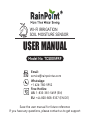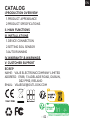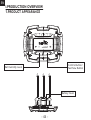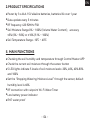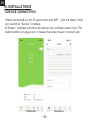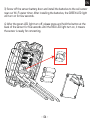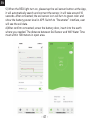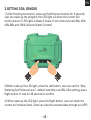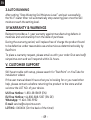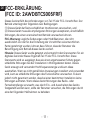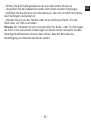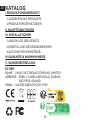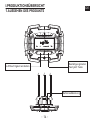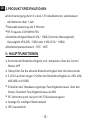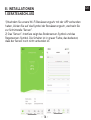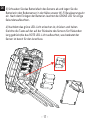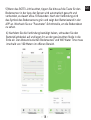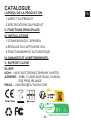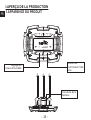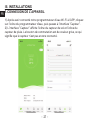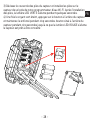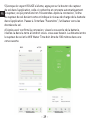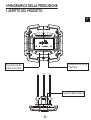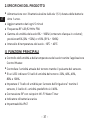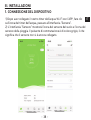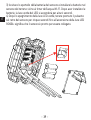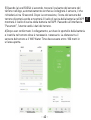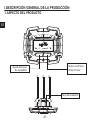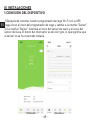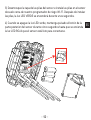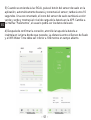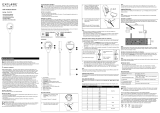Model No. TCS005FRF
WI-FI IRRIGATION
SOIL MOISTURE SENSOR
USER MANUAL
Email:
WhatsApp:
+1 626-780-5952
Free Hotline
US: 1-833-381-5659 (EN)
EU: +44 800-808-5337 (EN DE)
Save the user manual for future reference
If you have any questions, please contact us to get suppo

FCC STATEMENT:
(FCC ID: 2AWDBTCS005FRF)
This device complies with Pa 15 of the FCC Rules. Operation is subject to the
following two conditions:
(1) This device may not cause harmful inteerence, and
(2) this device must accept any inteerence received, including inteerence
that may cause undesired operation.
FCC Warning: Any changes or modications not expressly approved by the
pay responsible for compliance could void the user’s authority to operate
this equipment.
Note: This equipment has been tested and found to comply with the limits for
a Class B digital device, pursuant to Pa 15 of the FCC Rules. These limits are
designed to provide reasonable protection against harmful inteerence in a
residential installation. This equipment generates, uses, and can radiate radio
frequency energy and, if not installed and used in accordance with the
instructions, may cause harmful inteerence to radio communications.
However, there is no guarantee that inteerence will not occur in a paicular
installation. If this equipment does cause harmful inteerence to radio or
television reception, which can be determined by turning the equipment o
and on, the user is encouraged to t to correct the inteerence by one of the
following measures:
• Reorient or relocate the receiving antenna.
• Increase the separation between the equipment and the receiver.
• Connect the equipment into an outlet on a circuit dierent from that to
which the receiver is connected.
• Consult the dealer or an experienced radio/TV technician for help.
Note: The manufacturer is not responsible for any radio or TV inteerence
caused by unauthorized modications to this equipment. Such modications
could void the user’s authority to operate the equipment.
ENEN
- 01 -

CATALOG
I.PRODUCTION OVERVIEW
II. MAIN FUNCTIONS
III. INSTALLATIONS
IV.WARRANTY & WARNINGS
V. CUSTOMER SUPPORT
1.PRODUCT APPEARANCE
2.PRODUCT SPECIFICATIONS
1.DEVICE CONNECTION
2.SETTING SOIL SENSOR
3.AUTO RUNNING
EC REP
NAME:VIAJE ELECTRONICCOMPANY LIMITED
ADDRESS:E588, 13 ADELAIDE ROAD, DUBLIN,
D02 P950, IRELAND
EMAIL:[email protected]
ENEN
- 02 -

I.PRODUCTION OVERVIEW
1.PRODUCT APPEARANCE
Conrm Button/
Test Now Button
Batte Cover
Set Humidity Level
ENEN
- 03 -

2.PRODUCT SPECIFICATIONS
II. MAIN FUNCTIONS
●
●
●
●
●
●
●
●
●
●
●
●
EN
Power by 3 x AAA 1.5V alkaline batteries, batteries life over 1 year
Data update eve 5 minutes
RF frequency 433.92MHz FSK
Soil Moisture Range 0% ~ 100% (Volume Water Content),accuracy
≤5% (0% ~ 50%) or ≤10% (51% ~ 100%)
Soil Temperature Range -10℃ ~ 60℃
Checking the soil humidity and temperature through Control Master APP
Check the current soil moisture through the sensor button
5 LED lights indicate 5 levels of soil moisture levels: 20%, 40%, 60% 80%
and 100%
Set the “Stopping Watering Moisture Level” through the sensor, default
humidity level is 60%
RF connection with rainpoint Wi-Fi Water Timer
Low batte power indicator
IP67 water proof
EN
- 04 -

1.DEVICE CONNECTION
III. INSTALLATIONS
1)After connected our Wi-Fi water timer with APP, click the Water Timer
icon, switch to “Sensor” inteace.
2)“Sensor” inteace will show Soil sensor icon and Rain sensor icon. The
switch button is in gray color, it means the sensor haven’t connect yet.
ENEN
- 05 -

3) Screw o the sensor batte door and install the batteries to the soil sensor
near our Wi-Fi water timer. After installing the batteries, the GREEN LED light
will turn on for few seconds.
4) After the green LED light turn o, please press and hold the button at the
back of the sensor for ve seconds until the RED LED light turn on, it means
the sensor is ready for connecting.
ENEN
- 06 -

5) When the RED light turn on, please tap the soil sensor button at the App,
it will automatically search and connect the sensor, it will take around 10
seconds. After connected, the soil sensor icon will turn to green color and
show the batte power level in APP. Switch to “Parameter” inteace, user
will see the soil data.
6)After conrm connected, screw the batte door, inse into the eah
where you needed. The distance between Soil Sensor and Wi Water Time
must within 100 meters in open area.
ENEN
- 07 -

2.SETTING SOIL SENSOR
1) After nishing connection, press and hold the two buttons for 5 seconds,
user can wake up the program, the LED light will show the current Soil
moisture level. 5 LED lights indicate 5 levels of soil moisture levels:20%, 40%,
60% 80% and 100% (Volume Water Content).
2)When wake up the LED light, press the Left button, user can set the “Stop
Watering Soil Moisture Level”, default humidity is at 60%. After setting, press
Right button or wait for 20 seconds to conrm.
3) When wake up the LED light, press the Right button, user can check the
current soil moisture level. (User can view the accurate data through our APP).
EN
- 08 -

3.AUTO RUNNING
IV.WARRANTY & WARNINGS
V. CUSTOMER SUPPORT
After setting “Stop Watering Soil Moisture Level” and pair successfully,
the Wi-Fi water timer will automatically stop watering plan once the Soil
moisture reach the setting level.
Rainpoint provides a 1-year warranty against manufacturing defects in
materials and workmanship from the date of purchase.
During the warranty period, we'll replace free of charge the product found
to be defective under reasonable use and seice as determined solely by
RainPoint.
To place a warranty request, please email us with your order ID at seice@
rainpointus.com and we'll respond within 24 hours.
Still have trouble with setup, please search for "RainPoint" on YouTube for
installation videos!
If the user manual doesn't have what you're looking for or you need other
help, please contact us before returning the product to the store and let
us know the LOT NO. of your device.
US Free Hotline: 1-833-3815659 (EN)
EU Free Hotline: +44 800-808-5337 (EN DE)
WhatsApp: +1 626-780-5952
E-mail: se[email protected]
LOT NO.: XXXXXX (On the back of the timer)
EN
- 09 -

Modell No. TCS005FRF
WI-FI BEWÄSSERUNG
BODENFEUCHTESENSOR
BENUTZERHANDBUCH
Email:
WhatsApp:
+1 626-780-5952
Kostenlose Hotline
USA:1-833-381-5659 (EN)
EU: +44 800-808-5337 (EN DE)
Speichern Sie das Benutzerhandbuch zum späteren
NachschlagenWenn Sie Fragen haben, kontaktieren Sie uns
bitte, um Unterstützung zu erhalten
DE
- 10 -

FCC-ERKLÄRUNG:
(FCC ID: 2AWDBTCS005FRF)
Dieses Gerät eüllt die Anforderungen von Teil 15 der FCC-Vorschriften. Der
Betrieb unterliegt den folgenden zwei Bedingungen:
(1) Dieses Gerät da keine schädlichen Inteerenzen verursachen, und
(2) Dieses Gerät muss alle empfangenen Störungen akzeptieren, einschließlich
Störungen, die einen unerwünschten Betrieb verursachen können.
FCC-Warnung: Jegliche Änderungen oder Modikationen, die nicht
ausdrücklich von der für die Einhaltung der Vorschriften verantwolichen
Paei genehmigt wurden, können dazu führen, dass der Benutzer die
Berechtigung zum Betrieb dieses Geräts verlie.
Hinweis: Dieses Gerät wurde getestet und entspricht den Grenzween für ein
digitales Gerät der Klasse B gemäß Teil 15 der FCC-Vorschriften. Diese
Grenzwee sind so ausgelegt, dass sie einen angemessenen Schutz gegen
schädliche Störungen bei der Installation in Wohngebieten bieten. Dieses
Gerät erzeugt und verwendet Hochfrequenzenergie und kann diese
ausstrahlen. Wenn es nicht gemäß den Anweisungen installie und verwendet
wird, kann es schädliche Störungen des Funkverkehrs verursachen. Es kann
jedoch nicht garantie werden, dass bei einer bestimmten Installation keine
Störungen auftreten. Wenn dieses Gerät Störungen des Radio- oder
Fernsehempfangs verursacht, was durch Ein- und Ausschalten des Geräts
festgestellt werden kann, sollte der Benutzer versuchen, die Störungen durch
eine der folgenden Maßnahmen zu beheben:
DE
- 11 -

- Richten Sie die Empfangsantenne neu aus oder stellen Sie sie um.
- Vergrößern Sie den Abstand zwischen dem Gerät und dem Empfänger.
- Schließen Sie das Gerät an eine Steckdose an, die nicht mit dem Stromkreis
des Empfängers verbunden ist.
- Wenden Sie sich an den Händler oder einen eahrenen Radio-/Fernse-
htechniker, um Hilfe zu erhalten.
Hinweis: Der Hersteller ist nicht verantwolich für Radio- oder TV-Störungen,
die durch nicht autorisiee Änderungen an diesem Gerät verursacht werden.
Deraige Modikationen können dazu führen, dass der Benutzer die
Berechtigung zum Betrieb des Geräts verlie.
DE
- 12 -

KATALOG
I.PRODUKTIONSÜBERSICHT
II. HAUPTFUNKTIONEN
III. INSTALLATIONEN
IV.GARANTIE & WARNHINWEISE
V. KUNDENBETREUUNG
1.AUSSEHEN DES PRODUKTS
2.PRODUKTSPEZIFIKATIONEN
1.ANSCHLUSS DES GERÄTS
2.EINSTELLUNG DES BODENSENSORS
3.AUTOMATISCHER BETRIEB
EC REP
NAME:VIAJE ELECTRONICCOMPANY LIMITED
ADRESSE:E588, 13 ADELAIDE ROAD, DUBLIN,
D02 P950, IRLAND
EMAIL:[email protected]
DE
- 13 -

I.PRODUKTIONSÜBERSICHT
1.AUSSEHEN DES PRODUKTS
Bestätigungstaste/
Test jetzt Taste
Batterieabdeckung
Luftfeuchtigkeit einstellen
DE
- 14 -

2.PRODUKT SPEZIFIKATIONEN
II. HAUPTFUNKTIONEN
●
●
●
●
●
●
●
●
●
●
●
●
●
Stromversorgung durch 3 x AAA 1,5V Alkalibatterien, Lebensdauer
der Batterien über 1 Jahr
Datenaktualisierung alle 5 Minuten
RF-Frequenz 433.92MHz FSK
Bodenfeuchtigkeit Bereich 0% ~ 100% (Volumen Wassergehalt),
Genauigkeit ≤5% (0% ~ 50%) oder ≤10% (51% ~ 100%)
Bodentemperaturbereich -10℃ ~ 60℃
Kontrolle der Bodenfeuchtigkeit und -temperatur über die Control
Master APP
Überprüfen Sie die aktuelle Bodenfeuchtigkeit über die Sensoaste
5 LED-Leuchten zeigen 5 Stufen der Bodenfeuchtigkeit an: 20%, 40%,
60% 80% und 100%
Einstellen des "Bewässerungsstopp-Feuchtigkeitsniveaus" über den
Sensor, Standard Feuchtigkeitsniveau ist 60%
RF-Verbindung mit rainpoint Wi-Fi Bewässerungsuhr
Anzeige für niedrigen Batteriestand
IP67 wasserdicht
DE
- 15 -

Dieses Gerät eüllt die Anforderungen von Teil 15 der FCC-Vorschriften. Der
Betrieb unterliegt den folgenden zwei Bedingungen:
(1) Dieses Gerät da keine schädlichen Inteerenzen verursachen, und
(2) Dieses Gerät muss alle empfangenen Störungen akzeptieren, einschließlich
Störungen, die einen unerwünschten Betrieb verursachen können.
FCC-Warnung: Jegliche Änderungen oder Modikationen, die nicht
ausdrücklich von der für die Einhaltung der Vorschriften verantwolichen
Paei genehmigt wurden, können dazu führen, dass der Benutzer die
Berechtigung zum Betrieb dieses Geräts verlie.
Hinweis: Dieses Gerät wurde getestet und entspricht den Grenzween für ein
digitales Gerät der Klasse B gemäß Teil 15 der FCC-Vorschriften. Diese
Grenzwee sind so ausgelegt, dass sie einen angemessenen Schutz gegen
schädliche Störungen bei der Installation in Wohngebieten bieten. Dieses
Gerät erzeugt und verwendet Hochfrequenzenergie und kann diese
ausstrahlen. Wenn es nicht gemäß den Anweisungen installie und verwendet
wird, kann es schädliche Störungen des Funkverkehrs verursachen. Es kann
jedoch nicht garantie werden, dass bei einer bestimmten Installation keine
Störungen auftreten. Wenn dieses Gerät Störungen des Radio- oder
Fernsehempfangs verursacht, was durch Ein- und Ausschalten des Geräts
festgestellt werden kann, sollte der Benutzer versuchen, die Störungen durch
eine der folgenden Maßnahmen zu beheben:
1.GERÄTEANSCHLUSS
III. INSTALLATIONEN
1)Nachdem Sie unsere Wi-Fi Bewässerungsuhr mit der APP verbunden
haben, klicken Sie auf das Symbol der Bewässerungsuhr, wechseln Sie
zur Schnittstelle "Sensor".
2) Das "Sensor"-Inteace zeigt das Bodensensor-Symbol und das
Regensensor-Symbol. Die Schalter ist in grauer Farbe, das bedeutet,
dass der Sensor noch nicht verbunden ist.
DE
- 16 -

- Richten Sie die Empfangsantenne neu aus oder stellen Sie sie um.
- Vergrößern Sie den Abstand zwischen dem Gerät und dem Empfänger.
- Schließen Sie das Gerät an eine Steckdose an, die nicht mit dem Stromkreis
des Empfängers verbunden ist.
- Wenden Sie sich an den Händler oder einen eahrenen Radio-/Fernse-
htechniker, um Hilfe zu erhalten.
Hinweis: Der Hersteller ist nicht verantwolich für Radio- oder TV-Störungen,
die durch nicht autorisiee Änderungen an diesem Gerät verursacht werden.
Deraige Modikationen können dazu führen, dass der Benutzer die
Berechtigung zum Betrieb des Geräts verlie.
3) Schrauben Sie das Batteriefach des Sensors ab und legen Sie die
Batterienin den Bodensensor in der Nähe unserer Wi-Fi Bewässerungsuhr
ein. Nach dem Einlegen der Batterien leuchtet die GRÜNE LED für einige
Sekundenaueuchten..
4) Nachdem das grüne LED-Licht erloschen ist, drücken und halten
Sie bitte die Taste auf der auf der Rückseite des Sensors fünf Sekunden
lang gedrückt,bis das ROTE LED-Licht aueuchtet, was bedeutet der
Sensor ist bereit für den Anschluss
DE
- 17 -

5)Wenn das ROTE Licht leuchtet, tippen Sie bitte auf die Taste für den
Bodensensor in der App, der Sensor wird automatisch gesucht und
verbunden, es daue etwa 10 Sekunden. Nach der Verbindung wird
das Symbol des Bodensensors grün und zeigt den Batteriestand in der
APP an. Wechseln Sie zur "Parameter"-Schnittstelle, um die Bodendaten
zu sehen.
6) Nachdem Sie die Verbindung bestätigt haben, schrauben Sie den
Batteriefachdeckel auf und legen ihn an der gewünschten Stelle in die
Erde ein. Der Abstand zwischen Bodensensor und Wi Water Time muss
innerhalb von 100 Metern im oenen Bereich.
DE
- 18 -

2.EINSTELLUNG DES BODENSENSORS
1) Nach Beendigung der Verbindung, drücken und halten Sie die beiden
Tasten für 5 Sekunden, Benutzer Das LED-Licht zeigt den aktuellen
Feuchtigkeitsgrad des Bodens an. 5 LED-Leuchten zeigen 5 Stufen der
Bodenfeuchtigkeit an: 20%, 40%, 60% 80% und 100% (Volumen Wassergehalt).
2) 2)Wenn das LED-Licht aueuchtet, drücken Sie die linke Taste, können
Sie die "Stop Bewässerung Bodenfeuchtigkeit" einstellen, die Standardfeuc-
htigkeit liegt bei 60%. Nach der Einstellung, drücken Sie die Rechte Taste
oder waen Sie 20 Sekunden zur Bestätigung.
3) Wenn die LED-Leuchte aueuchtet, drücken Sie die rechte Taste, um die
aktuelle Bodenfeuchtigkeit. (Der Benutzer kann die genauen Daten über
unsere APP anzeigen).
DE
- 19 -
La page charge ...
La page charge ...
La page charge ...
La page charge ...
La page charge ...
La page charge ...
La page charge ...
La page charge ...
La page charge ...
La page charge ...
La page charge ...
La page charge ...
La page charge ...
La page charge ...
La page charge ...
La page charge ...
La page charge ...
La page charge ...
La page charge ...
La page charge ...
La page charge ...
La page charge ...
La page charge ...
La page charge ...
La page charge ...
La page charge ...
La page charge ...
La page charge ...
La page charge ...
La page charge ...
La page charge ...
La page charge ...
La page charge ...
La page charge ...
La page charge ...
La page charge ...
-
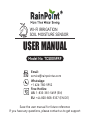 1
1
-
 2
2
-
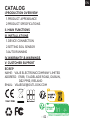 3
3
-
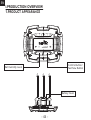 4
4
-
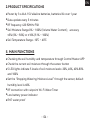 5
5
-
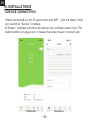 6
6
-
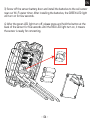 7
7
-
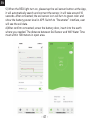 8
8
-
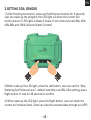 9
9
-
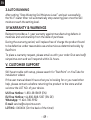 10
10
-
 11
11
-
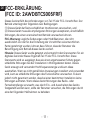 12
12
-
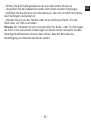 13
13
-
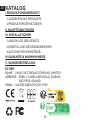 14
14
-
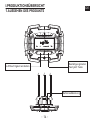 15
15
-
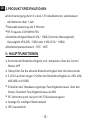 16
16
-
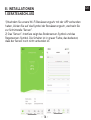 17
17
-
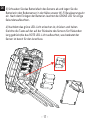 18
18
-
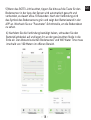 19
19
-
 20
20
-
 21
21
-
 22
22
-
 23
23
-
 24
24
-
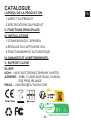 25
25
-
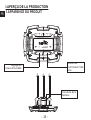 26
26
-
 27
27
-
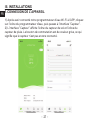 28
28
-
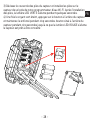 29
29
-
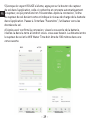 30
30
-
 31
31
-
 32
32
-
 33
33
-
 34
34
-
 35
35
-
 36
36
-
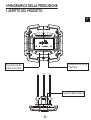 37
37
-
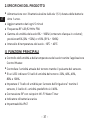 38
38
-
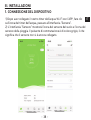 39
39
-
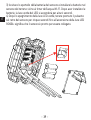 40
40
-
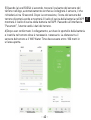 41
41
-
 42
42
-
 43
43
-
 44
44
-
 45
45
-
 46
46
-
 47
47
-
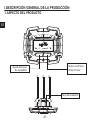 48
48
-
 49
49
-
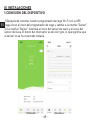 50
50
-
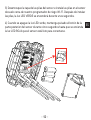 51
51
-
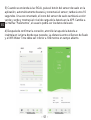 52
52
-
 53
53
-
 54
54
-
 55
55
-
 56
56
dans d''autres langues
- italiano: RainPoint TCS005FRF Manuale utente
- español: RainPoint TCS005FRF Manual de usuario
- Deutsch: RainPoint TCS005FRF Benutzerhandbuch
Autres documents
-
Gardena 19030 smart Sensor Le manuel du propriétaire
-
Parrot POT BLACK Le manuel du propriétaire
-
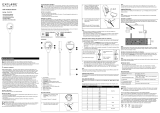 Explore Scientific Soil Moisture and Soil Temperature Sensor Le manuel du propriétaire
Explore Scientific Soil Moisture and Soil Temperature Sensor Le manuel du propriétaire
-
Gardena 1889 Manuel utilisateur
-
Rain Bird TBOS-BT Battery-Operated Bluetooth Controllers Manuel utilisateur
-
Gardena Irrigation Valve 9V Bluetooth Manuel utilisateur
-
elsner elektronik Jardana Guide d'installation
-
STIHL SMI 50 Le manuel du propriétaire